首先,打开手机WPS Office:
...
利用手机版的WPS Office表格数据来办公可以使我们更方便快捷的完成数据工作。今天教大家操作一下如何用WPS Office手机版给表格填充颜色。
首先,打开手机WPS Office:
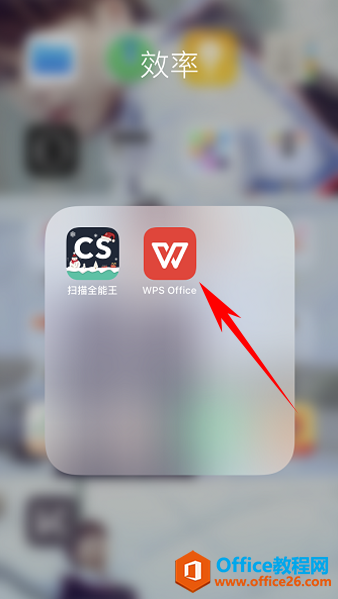
打开或新建一个表格:
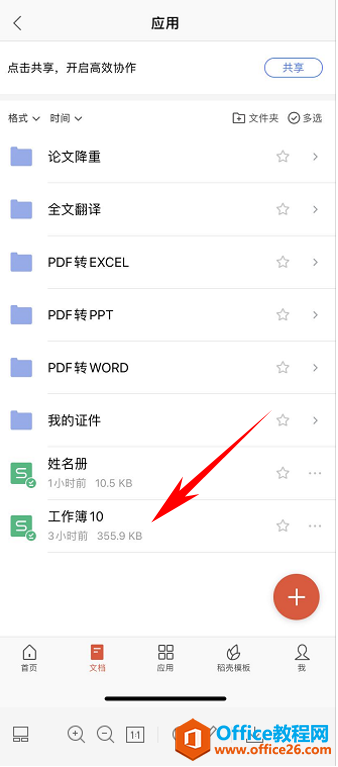
表格打开后我们便看到数据,然后选择“工具”:
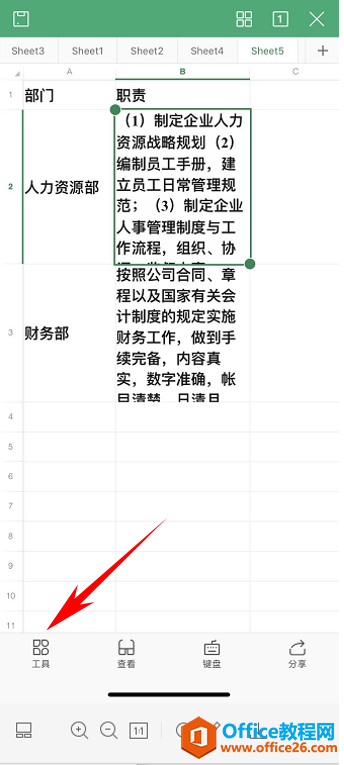
在工具栏中选择“开始”,便可在下方看到填充颜色:
如何给WPS Office 手机版表格添加框线
我们在利用手机WPSOffice表格数据来办公时间,如果想给表格数据添加边框线,使我们的数据更清晰明了,该怎么操作呢?今天我们一起学习一下WPSOffice手机版表格如何添加框线。首先,打开
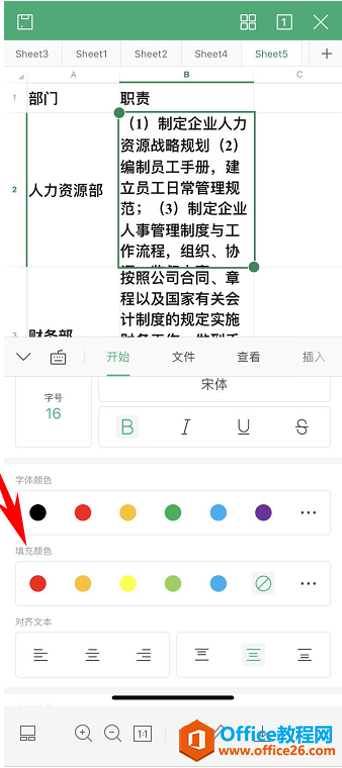
此时,我们可以在填充颜色里随机选择颜色,便可以看到填充效果:
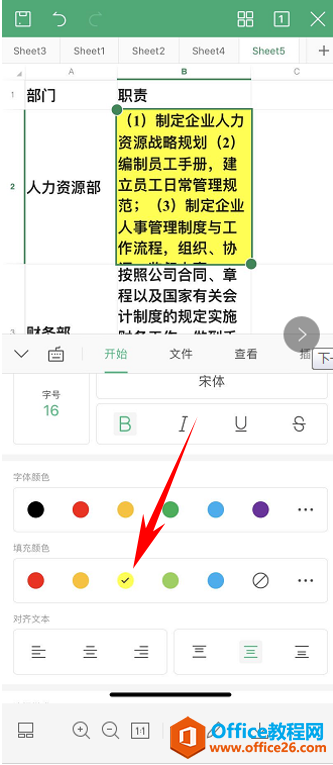
选择“。。。”:
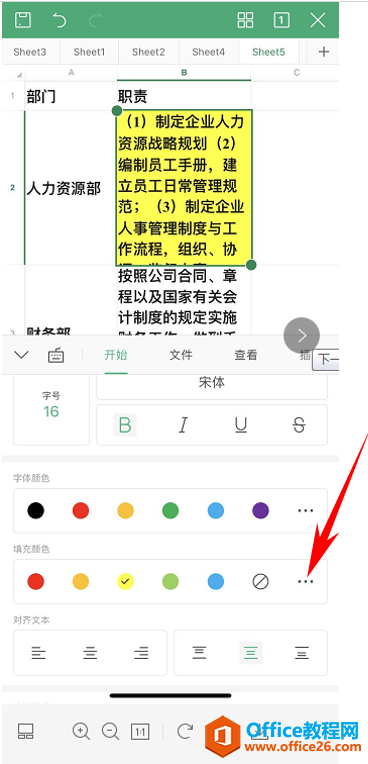
选择后,我们可以看到更多的颜色,可以根据自己的需要随机选择:
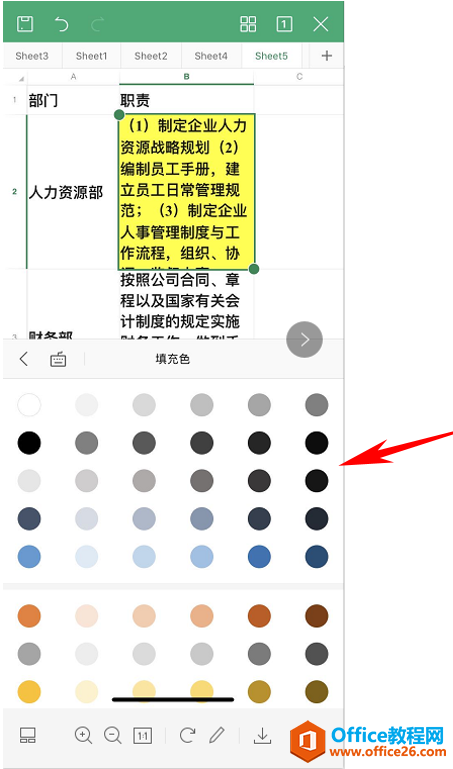
我们也可以选择全部单元格,全部填充颜色:
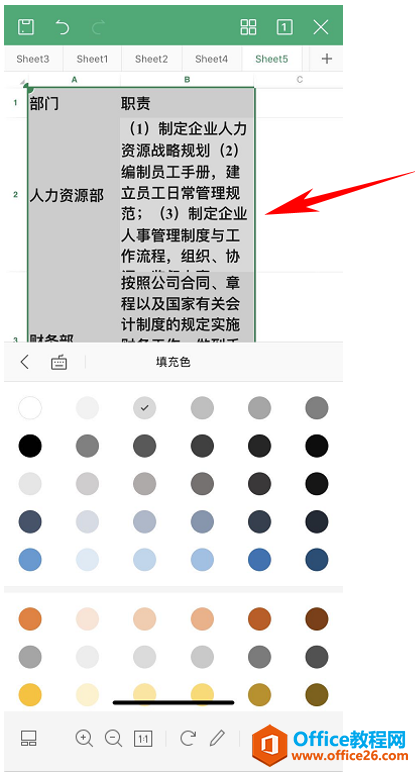
手机版 WPS 怎么复制文档
WPSOffice可以实现办公软件最常用的文字编辑、表格、演示稿等多种功能。WPSOffice具有内存占用低、运行速度快、体积小巧、强大插件平台支持、免费提供海量在线存储空间及文档模板等优点。



